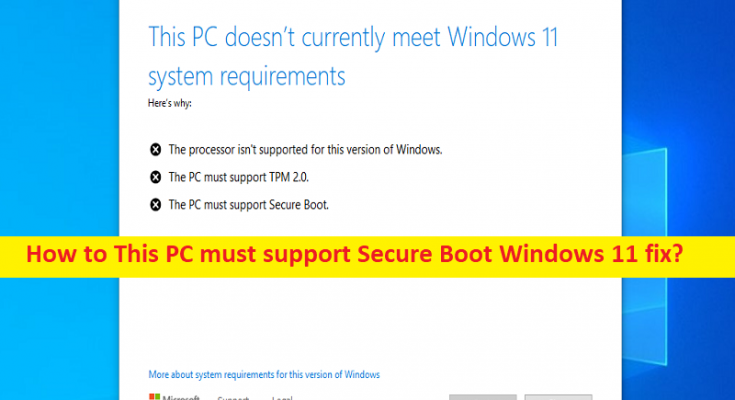Windows 11 の「この PC はセキュア ブートをサポートする必要があります」エラーとは何ですか?
この記事では、「この PC でセキュア ブート Windows 11 の修正をサポートする必要がある」、「この PC でセキュア ブート Windows 11 をサポートする必要がある」の修正方法について説明します。問題を解決するための簡単な手順/方法が提供されます。議論を始めましょう。
Windows 11 で「この PC はセキュア ブートをサポートする必要があります」:
通常、Windows 11のインストールとセットアップ中に表示されるのは、一般的なWindows 11インストールエラーです。 Windows PC を Windows 11 にアップグレードするか、Windows 11 のクリーン インストールとセットアップを実行しようとすると、「この PC は Windows 11 を実行できません」というエラーが表示され、「この PC はサポートする必要があります」というメッセージが表示される Windows インストール/アップグレード ファイルが発生する場合があります。セキュア ブート」が画面に表示されます。このエラーは、おそらくコンピューターのセキュア ブート機能の問題が原因で、Windows 11 のインストール/アップグレードを完了できないことを示しています。
ご存じないかもしれませんが、セキュア ブートは、コンピューターの起動時にマルウェアや不要なプログラムが読み込まれないようにするセキュリティ機能です。 Windows 11 コンピューターをインストールする場合は、Windows コンピューターで有効にする必要がある機能です。この PC は Windows 11 のセキュア ブートをサポートしている必要があります。 -ソリューションの場所。解決に向かいましょう。
この PC はセキュア ブート Windows 11 修正プログラムをサポートする必要がありますか?
方法 1: BIOS に入らずにセキュア ブートが有効になっているかどうかを確認する
ステップ 1: キーボードの「Windows + R」キーを押し、「ファイル名を指定して実行」ウィンドウに「msinfo32」と入力し、「OK」ボタンを押して「システム情報」ウィンドウを開きます。
ステップ 2: 右ペインで [セキュア ブート状態] オプションを見つけて選択し、オンまたはオフを確認します。オフの場合、セキュア ブートは無効になります。
方法 2: BIOS でセキュア ブート機能を有効にする
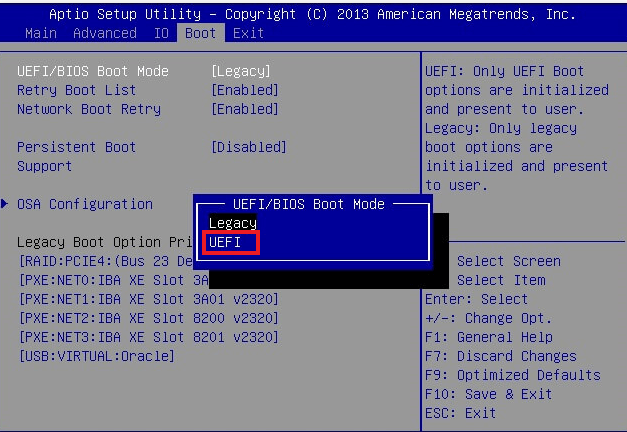
上記の方法を使用してセキュア ブート機能が有効になっていないことを調査した場合は、以下の手順に従って有効にすることができます。
ステップ 1: Windows PC で Windows 検索ボックスから [設定] アプリを開き、[更新とセキュリティ] > [回復] > [高度なスタートアップ] に移動して、[今すぐ再起動] ボタンをクリックします。
ステップ 2: 「トラブルシューティング > 詳細オプション > UEFI ファームウェア設定」オプションを選択します。その後、PC が BIOS モードで再起動します。次に、「セキュリティ」タブをクリックし、「セキュアブート」オプションを選択します
ステップ 3: オプションを「オン」に切り替えてセキュア ブートを有効にし、変更を受け入れます。完了したら、BIOS 設定を保存して終了し、コンピューターを通常どおり再起動して、エラーなしで Windows 11 をインストールできるかどうかを確認します。
方法 3: セキュア ブート要件を回避する方法[Windows Insider アカウントが必要です]
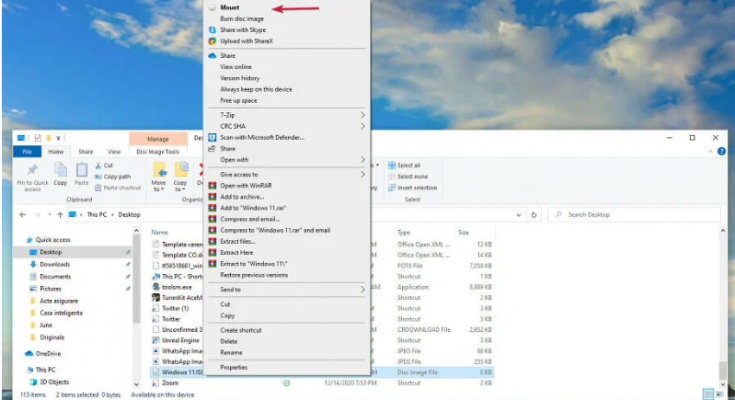
また、修正するセキュア ブート要件を回避またはバイパスすることもできます。この PC は、セキュア ブート Windows 11 をサポートする必要があります。
ステップ 1: Windows Insider アカウントにログインし、「Microsoft の専用 Web ページ」にアクセスして、「Windows 11 Preview Build」をダウンロードします。 Insider アカウントにログインし、Dev Channel に設定する必要があります
ステップ 2: [エディションの選択] で [Windows 11] を選択し、[確認] をクリックします。ダウンロードが開始され、Windows 11 ISO が取得されます
ステップ 3: Windows PC で「ファイル エクスプローラー」を開き、ダウンロードしたばかりの Windows 11 ISO を見つけて右クリックし、「マウント」を選択します。 「Windows 11 Image」に移動してすべてのファイルを選択し、すべてを Windows 11 フォルダーのような新しいフォルダーにコピーします。
ステップ 4: 次に、Windows 10 イメージ内の「Sources」フォルダーにアクセスし、「appraiserres.dll」を見つけて、作成した「Windows 11」フォルダーの「Sources」フォルダーにコピーして貼り付け、置換を確認します。
ステップ 5: 完了したら、Windows 11 セットアップをダブルクリックし、画面の指示に従ってインストールを完了し、問題が解決したかどうかを確認します。
「PC 修復ツール」で Windows PC の問題を修正します。
「PC 修復ツール」は、BSOD エラー、DLL エラー、EXE エラー、プログラム/アプリケーションの問題、コンピューターのマルウェアまたはウイルス感染、システム ファイルまたはレジストリの問題、およびその他のシステムの問題を数回クリックするだけで見つけて修正する簡単で迅速な方法です。 .
結論
この記事が、この PC が Windows 11 のセキュア ブートの修正を簡単な方法でサポートする必要がある方法についてのお役に立てば幸いです。私たちの指示を読み、それに従うことができます。それで全部です。ご意見やご質問がございましたら、下のコメント ボックスにご記入ください。